
Оглавление:
- Автор John Day [email protected].
- Public 2024-01-30 11:48.
- Последнее изменение 2025-01-23 15:04.



В настоящее время мир находится в пандемии коронавируса и, как и многие другие страны, его блокировка в Индии, поэтому у меня возникла идея создать дисплей IoT, который будет обновлять статистику короны страны в реальном времени. Я использую API, который предоставляет данные по Индии, но вы можете использовать любой API с небольшим изменением кода.
Шаг 1. Необходимые вещи


Вот что вам понадобится для отображения Интернета вещей:
- NodeMCU (ESP8266)
- ЖК-модуль 16x2 (I2C)
- Макетная плата (необязательно)
- Некоторые провода / перемычки
- USB-кабель
Шаг 2: Подключения



Связь довольно проста. Для подключения осталось всего 4 провода. Вы можете использовать макетную плату, чтобы поместить в нее esp8266, а затем подключиться к ЖК-модулю, или вы можете просто использовать прямые перемычки между гнездом и гнездом для подключения.
Подключения (ESP-> LCD):
- VIN -> VCC (для 5 В)
- GND -> GND
- D2 -> ПДД
- D1 -> SCL
Теперь просто подключите esp8266 с помощью кабеля USB к ПК, теперь нам просто нужно загрузить код.
Шаг 3. Кодирование

Теперь это самая важная часть. Многие из вас будут задумываться о том, как это работает?
Итак, он сначала подключается к Wi-Fi, а затем подключается к API для сбора данных JSON, затем он декодирует данные JSON и сохраняет эти значения в переменной, затем ЖК-дисплей отображает значения, и это продолжается в цикле.
Я использовал API https://coronago.xyz/api/data.json, который получает данные с https://www.covid19india.org/, он предоставляет данные только для Индии, но есть много API для других стран., вы можете использовать любой API, но убедитесь, что он доступен по протоколу
Во-первых, вам необходимо установить поддержку платы ESP8266 для Arduino IDE. Следуйте этому руководству.
Второе, что нужно сделать, это установить все необходимые библиотеки, вы можете легко установить их из диспетчера библиотек Arduino.
Затем откройте код, измените учетные данные Wi-Fi и загрузите код.
код находится здесь, в моем репозитории GitHub -
Шаг 4. Объяснение кода и использование другого API

Код довольно простой
В части настройки void он инициализирует ЖК-модуль и отображает начальное сообщение, а затем подключается к сети Wi-Fi.
В части цикла он извлекает данные JSON из API и декодирует их, сохраняя в переменной, а затем отображает их на последовательном мониторе и на ЖК-дисплее.
для использования другого API необходимо изменить адрес в этой строке кода
http.begin ("https://coronago.xyz/api/data.json"); // API
Другое дело, что API должен работать с HTTP-соединением, HTTPS-соединение не будет работать в этом коде, и вы получите ошибку -1.
API возвращает такие данные JSON
Теперь следующий код просто декодирует JSON и сохраняет значения в переменной, это полностью зависит от API и данных JSON, которые он возвращает. Но это легко изменить, для получения дополнительной информации вы можете проверить это руководство.
StaticJsonBuffer JSONBuffer; // Пул памяти JsonObject & parsed = JSONBuffer.parseObject (payload); // Разбираем сообщение подтверждено = parsed ["подтверждено"]; восстановлено = проанализировано ["восстановлено"]; deaths = parsed ["смерти"]; current_active = разобранный ["активный"];
После этого код просто отображает переменные на последовательном мониторе и на ЖК-дисплее.
Serial.print ("подтверждено:"); Serial.println (подтверждено); Serial.print ("восстановлено:"); Serial.println (восстановлен); Serial.print ("currenty_active:"); Serial.println (текущий_активный); Serial.print ("смертей:"); Serial.println (смертей); if (httpCode == 200) {// отображаем данные в lcd lcd.clear (); lcd.setCursor (0, 0); lcd.print ("Подтверждено:"); lcd.print (подтверждено); lcd.setCursor (0, 1); lcd.print ("Смертей:"); lcd.print (погибших); задержка (2500); lcd.clear (); lcd.setCursor (0, 0); lcd.print ("Активный:"); lcd.print (текущий_активный); lcd.setCursor (0, 1); lcd.print ("Восстановлено:"); lcd.print (восстановлен); задержка (2500);
}
Шаг 5: Заключение
Это отличный проект для постоянного мониторинга статистики, и можете ли вы создать его, чтобы скоротать время в этой ситуации блокировки.
Если вам нужна помощь, вы можете спросить меня в комментариях или открыть вопрос в моем Github.
github.com/Soumojit28/covid19-iot-display для любых проблем, связанных с кодом.
Спасибо.
Рекомендуемые:
Arduino: Sanitizador Automatico Para COVID19: 5 шагов

Arduino: Sanitizador Automatico Para COVID19: Это руководство по созданию автоматического пропуска алкоголя с микродвигателем, ультразвуковым датчиком и Arduino UNO. En los tiempos que vivimos en el actual 2020 es necesario mantener una Higiene para cuidarnos los unos
Настольный трекер COVID19 с часами! Трекер на базе Raspberry Pi: 6 шагов

Настольный трекер COVID19 с часами! Трекер на базе Raspberry Pi: мы знаем, что можем умереть в любой момент, даже я могу умереть, пока пишу этот пост, в конце концов, я, ты, все мы смертные. Весь мир потрясла пандемия COVID19. Мы знаем, как это предотвратить, но эй! мы знаем, как молиться и зачем молиться, не так ли
Live Tracker Covid19 с использованием ESP8266 и OLED - Панель управления Covid19 в реальном времени: 4 шага

Live Tracker Covid19 с использованием ESP8266 и OLED | Панель управления Covid19 в реальном времени: посетите веб-сайт Techtronic Harsh: http: //techtronicharsh.com Везде наблюдается огромная вспышка нового вируса короны (COVID19). Возникла необходимость следить за текущим сценарием COVID-19 в мире. Так что, находясь дома, это было п
Как использовать Pigg-O-Stat: 6 шагов
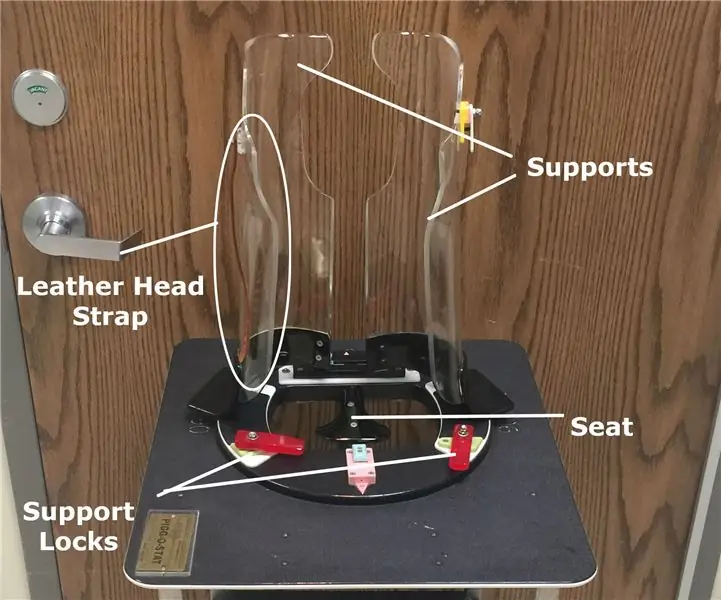
Как использовать Pigg-O-Stat: Следующие инструкции показывают пошаговые инструкции по использованию Pigg-O-Stat. Pigg-O-Stat - это иммобилизационное устройство, используемое для педиатрических пациентов в возрасте от младенчества до двух лет во время радиологических процедур. Использование Pigg-O-Stats снижает физ
Smart-Stat: 7 шагов
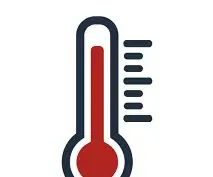
Smart-Stat: Наш продукт позволяет людям проверять эффективность своих систем отопления и кондиционирования воздуха в своих домах, измеряя температуру входящего и выходящего фреона с помощью простого и реалистичного процесса. Это умное устройство будет стимулировать р
